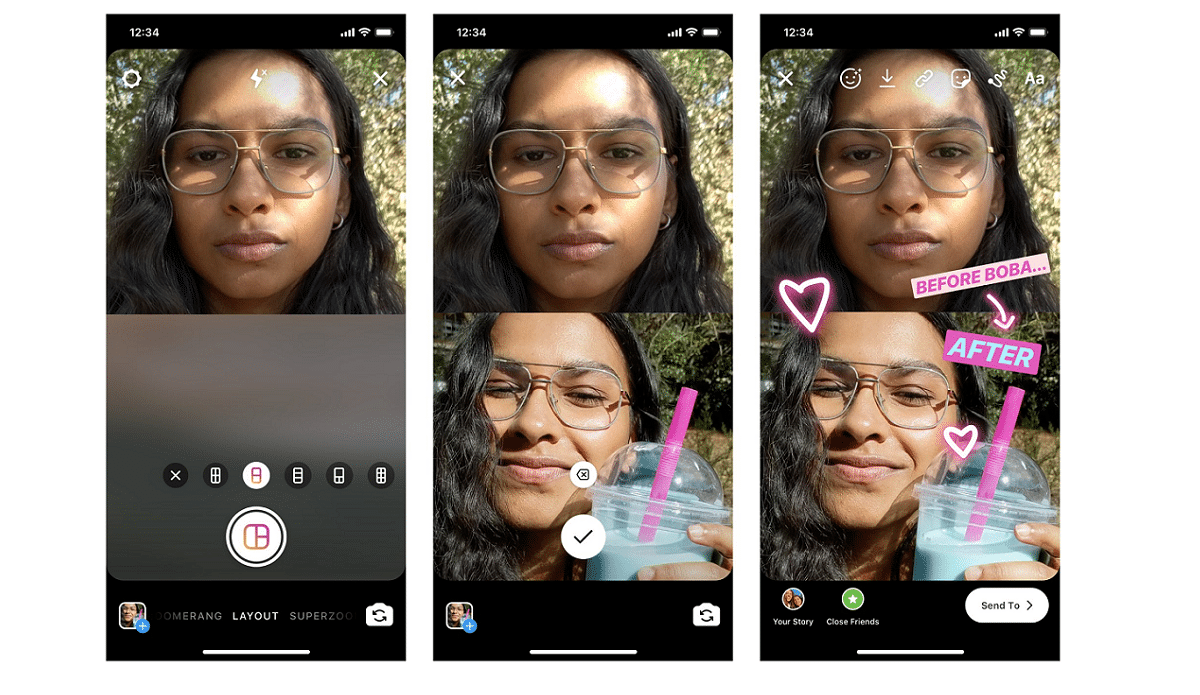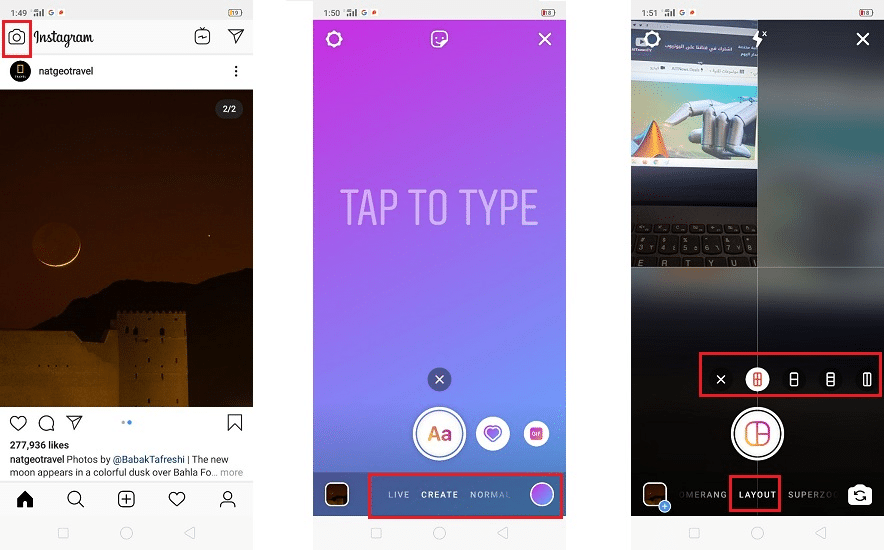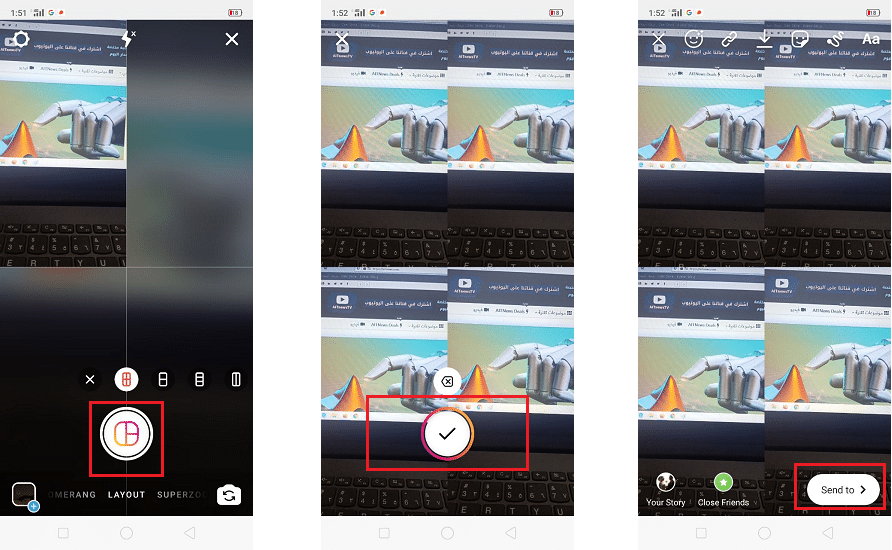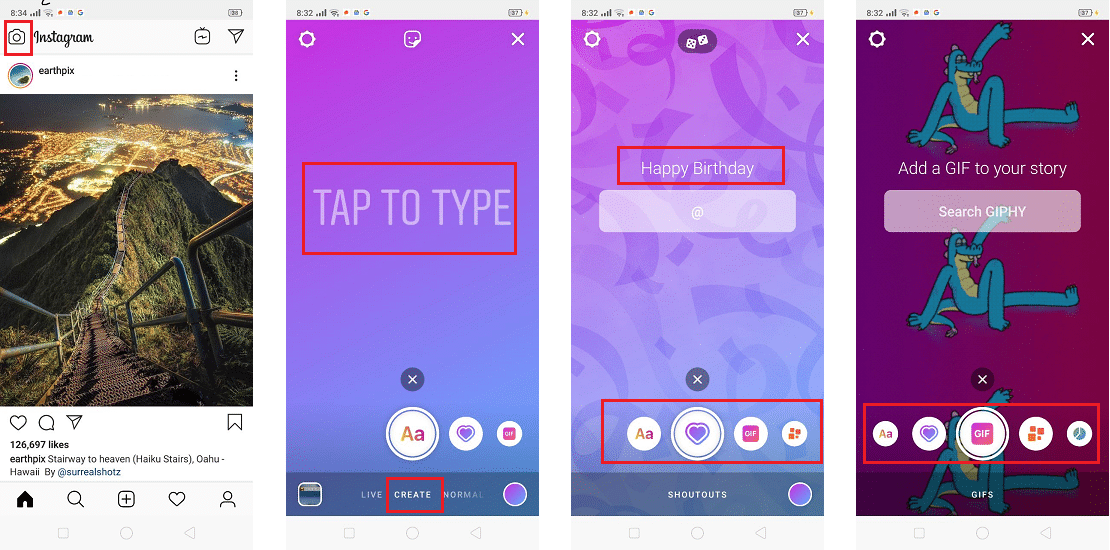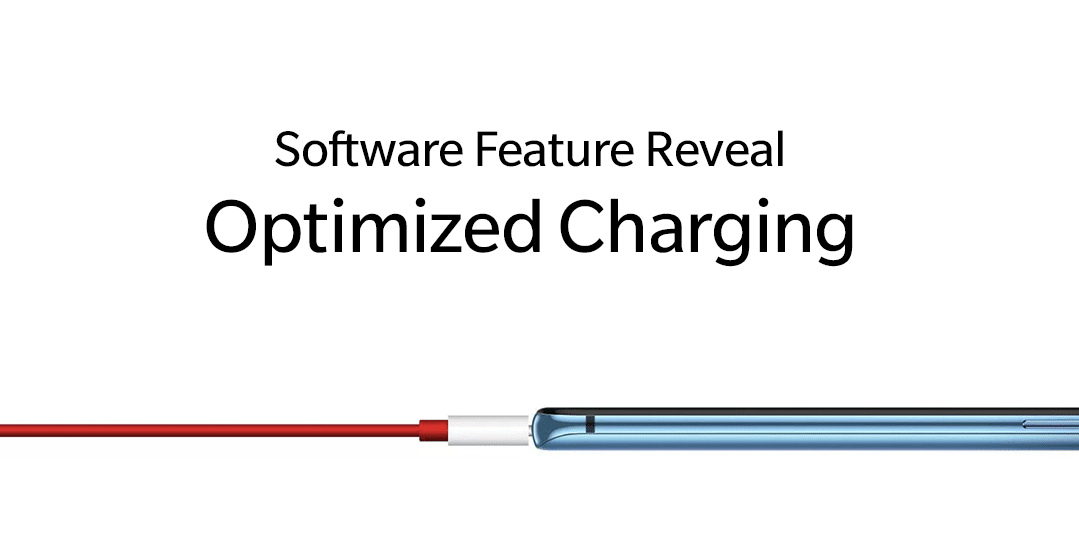البوابة العربية للأخبار التقنية البوابة العربية للأخبار التقنية
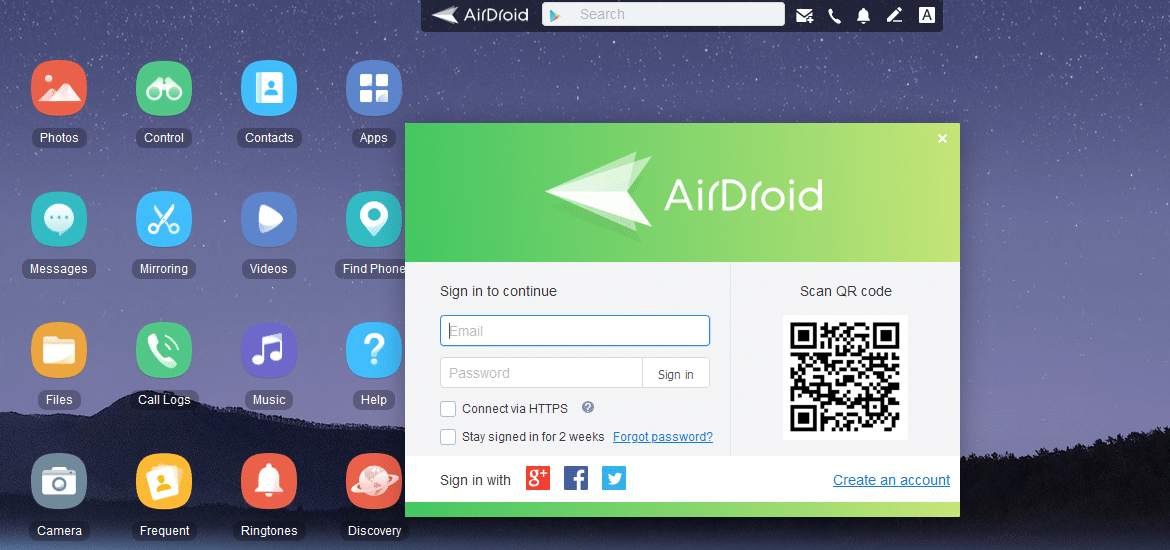
إذا كنت تريد تشغيل تطبيقات أندرويد على نظام التشغيل ويندوز Windows، فقد أصبح الأمر أسهل من أي وقت مضى مع وجود العديد من (المحاكيات) emulators ومشغلات التطبيقات التي تتيح لك تشغيل تطبيقات الهواتف الذكية على أجهزة الكمبيوتر لعرضها على شاشة أكبر، أو استخدام لوحة المفاتيح والماوس كأدوات إدخال.
سواء كنت تريد ممارسة ألعاب أندرويد في بيئة الكمبيوتر الشخصي، أو اختبار التطبيق الخاص بك وتطويره، أو التحكم عن بعد وتشغيل التطبيقات باستخدام جهاز الكمبيوتر الخاص بك، فقد جمعنا لك ثلاث أدوات يمكنك استخدامها لتشغيل تطبيقات أندرويد على نظام التشغيل ويندوز.
فيما يلي 3 أدوات لتشغيل تطبيقات أندرويد على نظام التشغيل ويندوز:
1- برنامج BlueStacks:
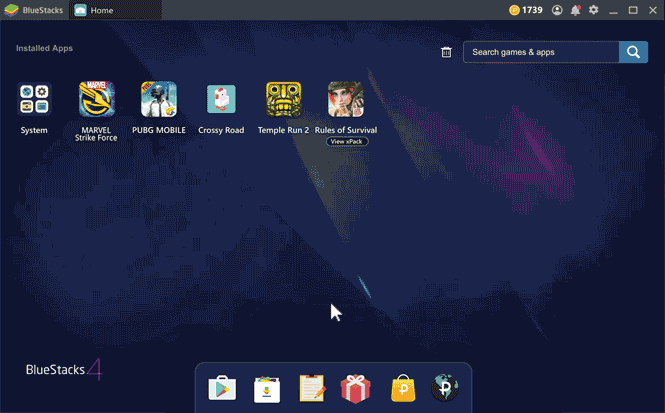
BlueStacks هو مشغل تطبيقات أندرويد يركز بشكل أساسي على السماح لك بتشغيل ألعاب أندرويد على جهاز الكمبيوتر الخاص بك. لذلك فهو يقدم محاكاة كاملة لبيئة أندرويد، والتي يحتاج إليها المطورين لتطوير تطبيقاتهم.
ومع ذلك؛ إذا كان هدفك هو تجربة تطبيقات أندرويد المتوفرة أو لعب أحد ألعاب الهواتف على جهاز الكمبيوتر فقط، فإن BlueStacks يعتبر خيارًا مثاليًا لك، كما يوجد منه إصدار مجاني.
من السهل جدًا تثبيت هذا البرنامج على جهازك وضبط الإعدادات؛ حيث يمكنك اختيار نوع البيئة المحاكاة التي ترغب فيها بناءً على مجموعة متنوعة من الإعدادات المسبقة لهاتفك (مثل: OnePlus 5 أو Samsung Galaxy S8).
كما ستحتاج إلى تسجيل الدخول بحساب جوجل لتممكن من استخدام متجر جوجل بلاي. بخلاف ذلك، ومع بعض الإعدادات الثانوية الأخرى يمكنك البدء في تجربة التطبيقات على جهاز الكمبيوتر الخاص بك في أي وقت.
2- Android Studio:
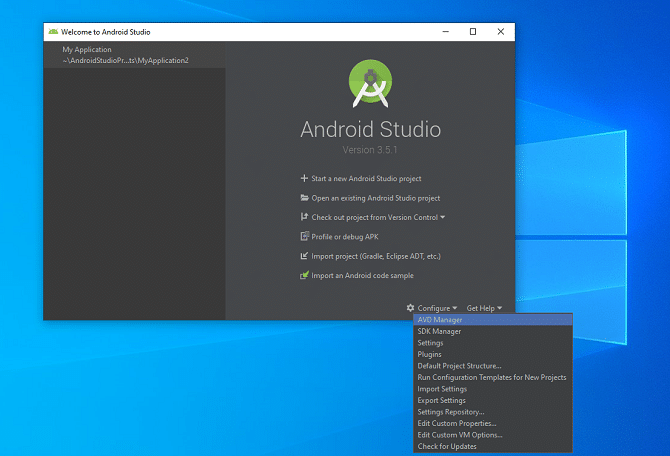
إذا كنت تبحث عن محاكي أندرويد كامل الميزات، فليس هناك أفضل من محاكي جوجل الرسمي وهو (Android Studio). نظرًا لكونه بيئة التطوير الرسمية لتطبيقات أندرويد. يتيح لك Android Studio محاكاة أحدث إصدار من نظام التشغيل أندرويد وإنشاء جهاز افتراضي.
يستهدف Android Studio المطورين وليس المستهلكين بشكل عام. ويعتبر أكثر تعقيدًا بكثير من المحاكيات التقليدية، كما أنه متاح مجانًا.
ولكن بمجرد التثبيت وضبط الإعدادات؛ يمكنك التبديل إلى المحاكي (بدلاً من إنشاء مشروع جديد) عن طريق فتح قائمة (Configure)واختيار AVD Manager (والذي يمثل جهاز أندرويد الافتراضي).
3- AirDroid:
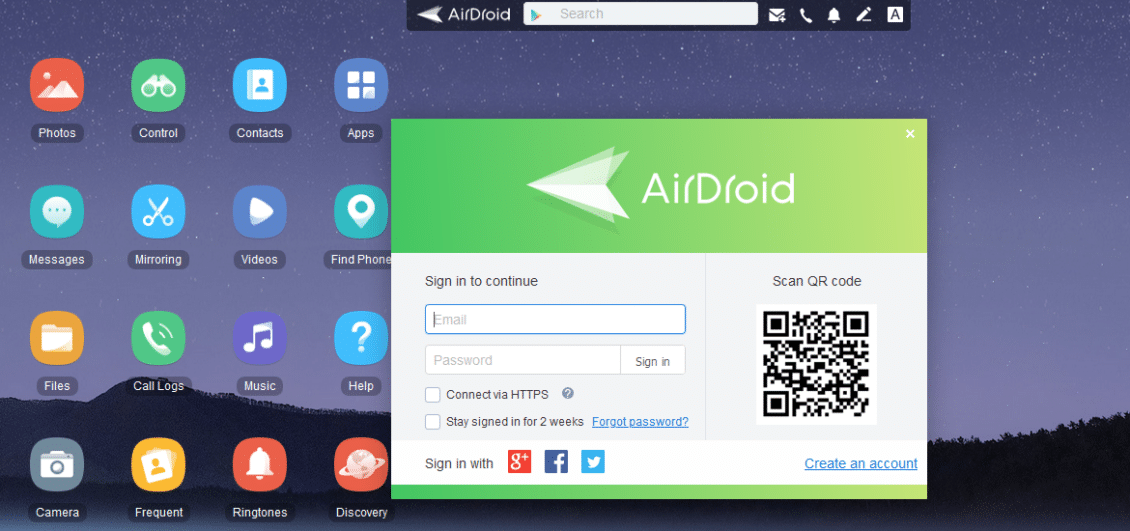
إذا كنت ترغب فقط في عرض التطبيقات على شاشة أكبر، أو استخدام لوحة المفاتيح والماوس كأدوات إدخال، فيمكنك استخدام أداة النسخ المتطابق والتحكم عن بُعد (AirDroid) حيث تتيح لك تشغيل التطبيقات والتحكم فيها مباشرة من خلال جهاز الكمبيوتر الخاص بك.
كما يمكنك تشغيل AirDroid داخل متصفح الويب حيث يتوافر منها إصدار للويب، بالإضافة إلى وجود إصدارات مستقلة لأجهزة الكمبيوتر . ولاستخدام أي من الإصدارين ستحتاج أيضًا إلى تطبيق تثبيت تطبيق AirDroid على هاتفك الذكي بالإضافة إلى إنشاء حساب AirDroid.
يمكنك تحميل AirDroid لنظام التشغيل ويندوز من هنا، وتحميل التطبيق لهاتف أندرويد من جوجل بلاي.
البوابة العربية للأخبار التقنية 3 أدوات لتشغيل تطبيقات أندرويد على نظام التشغيل ويندوز
from البوابة العربية للأخبار التقنية https://ift.tt/37OUvf0
via IFTTT